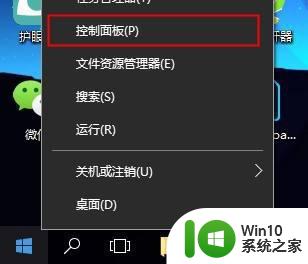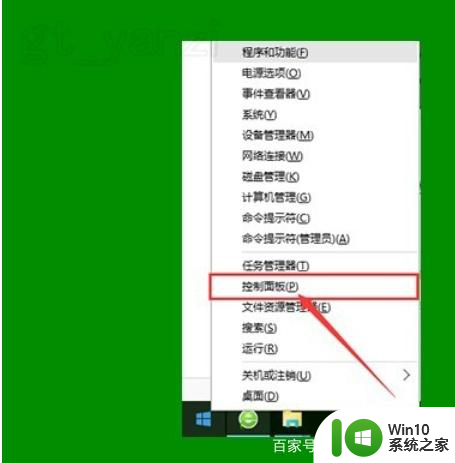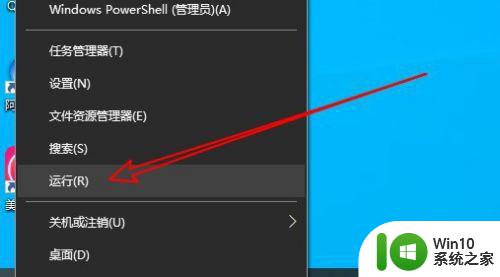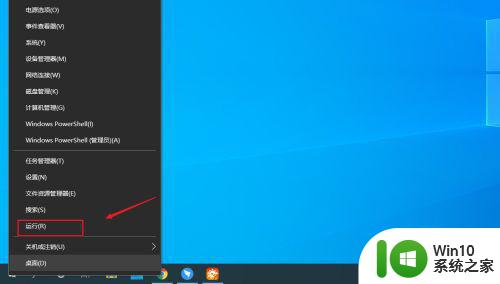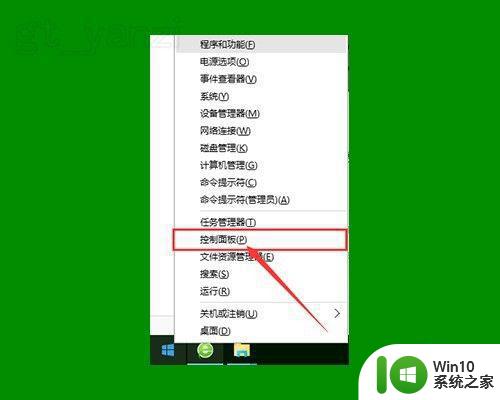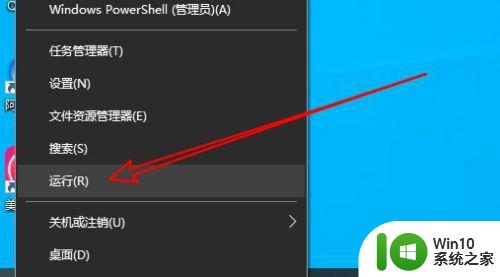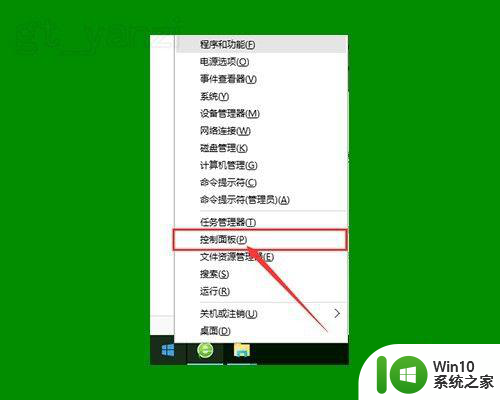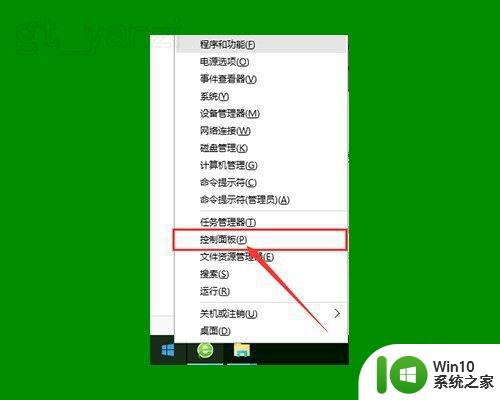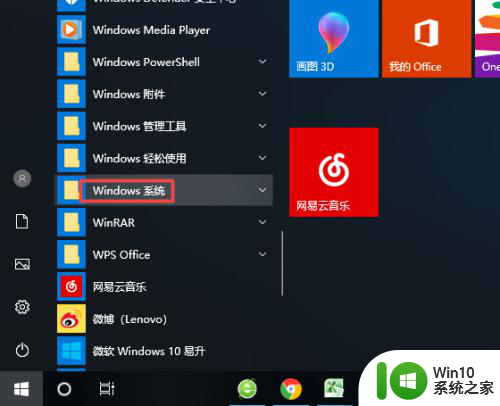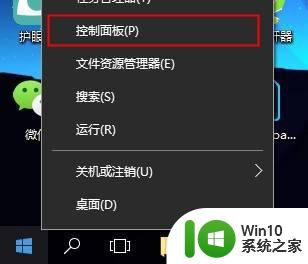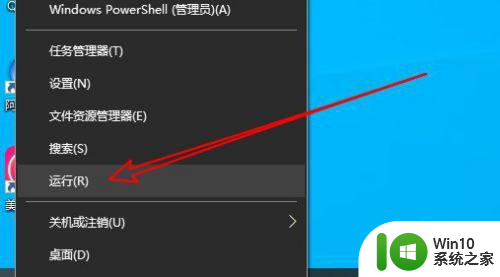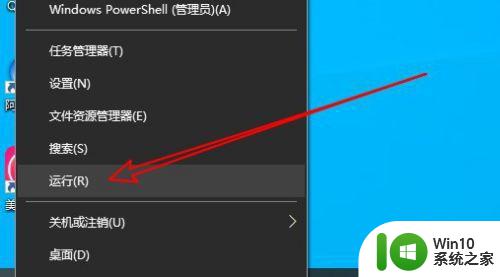win10怎么取消图标上盾牌 - win10防卫标怎么关闭
在Windows 10操作系统中,我们经常会注意到一些图标上带有一个小盾牌标志,这是Windows Defender防卫标的标识,Windows Defender是一款强大的安全工具,它可以帮助我们保护计算机免受恶意软件和病毒的侵害。有时候我们可能希望取消这些图标上的盾牌标志,以便界面更加简洁。究竟如何在Win10系统中取消图标上的盾牌呢?接下来我们将详细介绍一下这个操作的方法。
解决方法:
1、首先,打开运行对话框,输入”gpedit.msc“命令,点击确定,进入组策略界面。
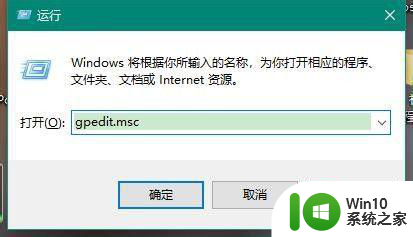
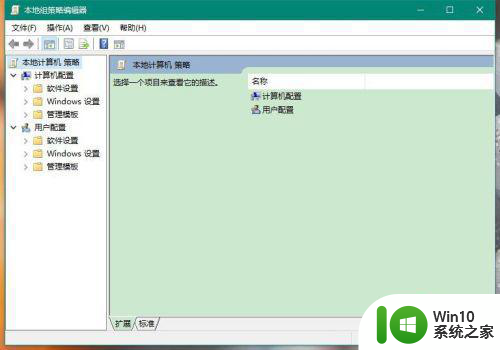
2、其次,找到“安全设置”里的“安全选项”。
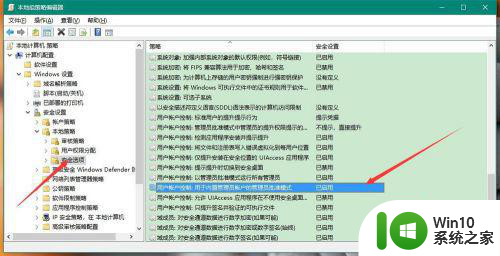
3、再次,将“安全选项”里的“用户账户控制:用于内置管理员账户的管理员批准模式”设置为“已禁用",点击确定保存设置。
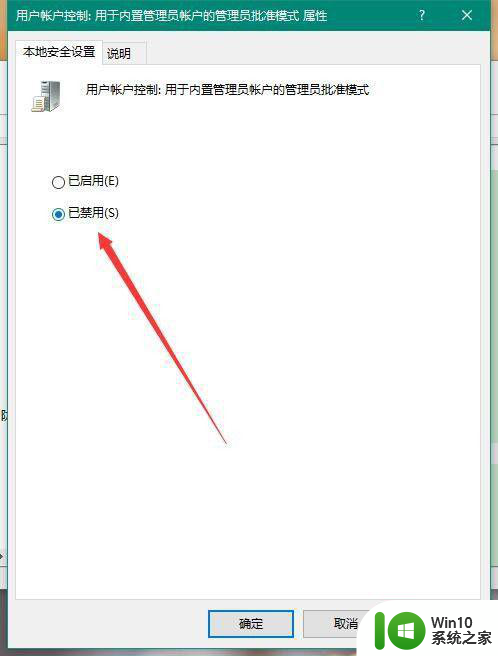
4、之后,打开控制面板,选择”用户账户“,进入”用户账户“界面。
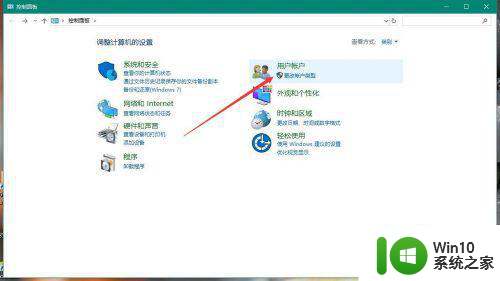
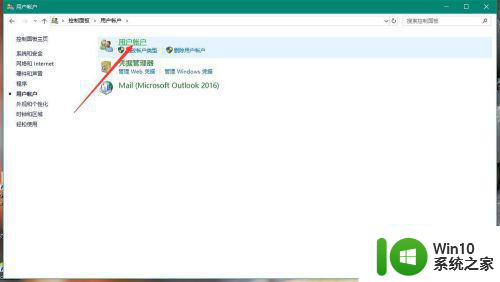
5、最后,在”更改用户账户控制设置“里将滑块滑到最下方,点击确定保存设置即可。
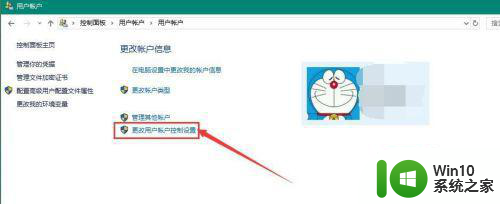
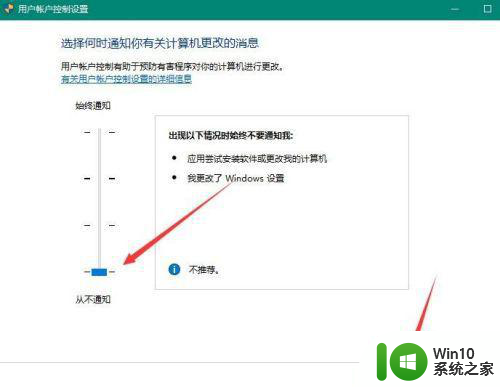
以上就是Win10如何取消图标上盾牌的全部内容,如果你也遇到了同样的情况,请参照以上方法来处理,希望对大家有所帮助。